Sunt sigur ca vi s-a intamplat si voua sa va pierdeti telefonul sau sa uitati unde l-ati pus.
De aceea, am pregatit un ghid cu privire la modul de utilizare al aplicatiei „Find my iPhone”. Din pacate, Find my iPhone nu va poate ajuta sa va gasiti telefonul daca l-ati pierdut inainte ca aplicatia sa fie activata.
Pasul 1: Verificati cerintele. Desi este optimizat pentru iPhone 5, Find my iPhone este disponibil pe toate dispozitivele ce ruleaza minim iOS 5. Aplicatia este complet gratuita si compatibila cu toate device-urile Apple, incepand de la iPhone 3GS, a 3-a generatie de iPod Touch, iPad si toate versiunile recente ale acestora.
Este necesar un cont iCloud valid, iar device-urile care nu sunt dotate cu 3G (sau sunt in afara ariei de acoperire a retelei mobile) trebuie sa fie conectate la o retea Wi-Fi pentru a fi localizate.
Pasul 2: Descarcati si instalati Find my iPhone. Intrati in App Store, cautati Find my iPhone. Selectati aplicatia din lista de rezultate, apasati butonul Gratuit (Free), iin partea din dreapta-sus a ecranului, apoi Instalare (Install), pentru a descarca si instala aplicatia.
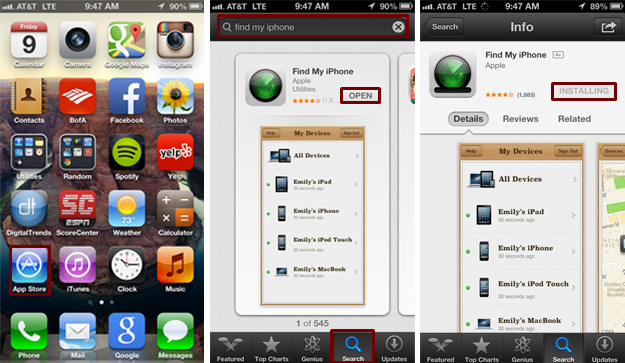
Pasul 3: Activati Find my iPhone. Dupa ce ati instalat aplicatia, intrati in Setari > iCloud. In fereastra pop-up care se deschide introduceti Apple ID. Mergeti in partea de jos a meniului iCloud, apoi atingeti butonul On-Off din partea dreapta a Find my iPhone, apoi selectati butonul Permite (Allow) pentru a activa aplicatia.
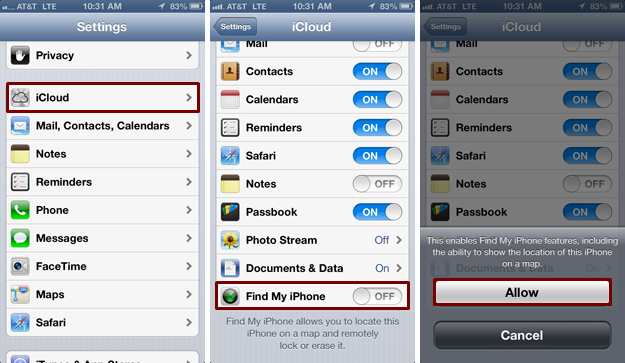
Pasul 4: Localizati device-ul dvs. iOS. Dupa ce ati pierdut device-ul iOS sau pentru a testa aplicatia, puteti utiliza un alt device iOS, sau contul dvs. iCloud prin Web pentru a localiza dispozitivul pierdut sau furat. Dar tineti minte, daca nu ati activat Find my iPhone inainte de a va pierde telefonul, aplicatia nu il poate localiza.
Folosind un alt dispozitiv iOS, deschideti aplicatia Find my Iphone, introduceti datele de autentificare iCloud, apoi atingeti butonul Sign In. Odata conectat, selectati dispozitivul pe care vreti sa il cautati din lista de device-uri configurate, pentru a vizualiza locatia sa pe harta.
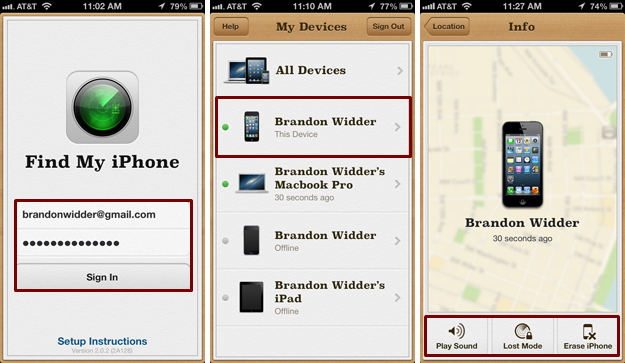
Utilizand contul de iCloud pe Web, deschideti browser-ul preferat si mergeti la pagina iCloud inainte de a va loga cu userul si parola Apple ID. Acum dati click pe Find my iPhone, introduceti datele de autentificare iCloud, apoi selectati device-ul pierdut sau furat.
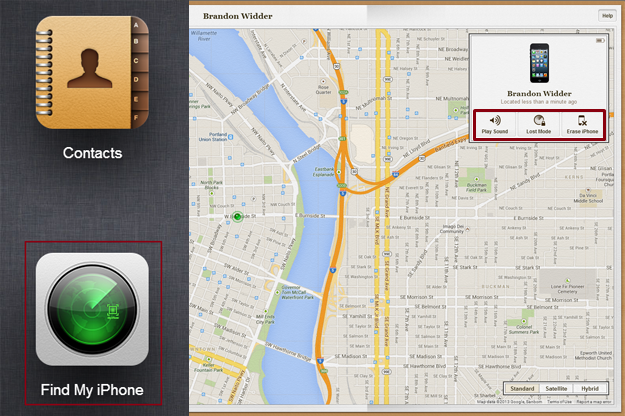
Sunt disponibile si optiuni suplimentare, pentru ambele variante de mai sus, cum ar fi Erase iPhone (stergerea datelor de pe device-ul pierdut), Play Sound si Lost Mode (care ofera optiuni precum blocarea aparatului cu o parola formata din 4 cifre si afisarea unui numar de telefont de contact direct pe ecranul de blocare).
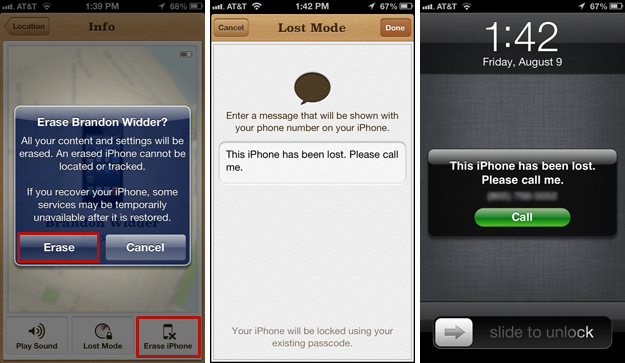
Pasul 5: Dupa ce ati localizat iPhone-ul sau device-ul iOS, utilizati una din functiile disponibile in Find my iPhone pentru a va ajuta la recuperarea dispozitivului.
Nu exista nici o garantie ca va veti recupera dispozitivul pierdut/furat, chiar daca stiti exact locul unde se afla. Decat sa incercati sa recuperati singuri telefonul, ar fi mai bine sa anuntati Polotia, informandui asupra situatiei si intentiile de a recupera device-ul.
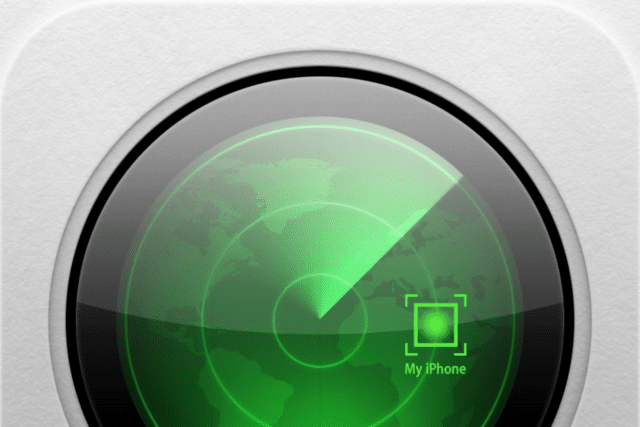
Un comentariu
Gabriel, în iOS aplicaţia Find my iPhone are un alt aspect şi a primit câteva îmbunătăţiri majore. Încearcă un update.